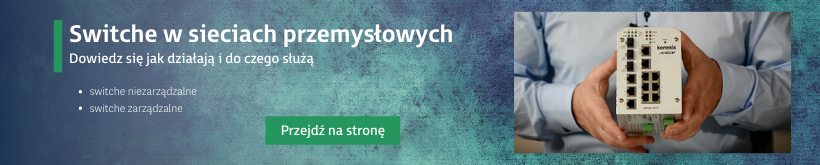Zarządzanie dystrybucją danych w sieci. Konfiguracja wirtualnych sieci lokalnych i nadawanie priorytetu pakietom danych
Kurs podstawowej konfiguracji switchy zarządzalnych odc. 4
Kontakt w sprawie artykułu: Rafał Pilch - 2020-06-17
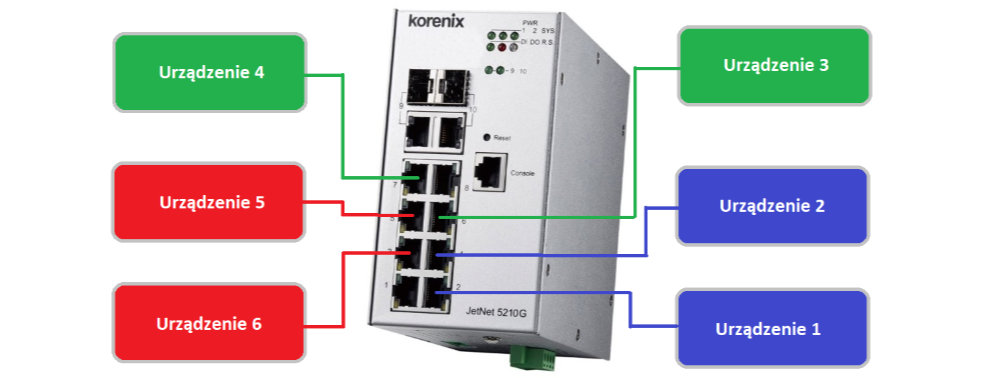
Podczas kursu dowiesz się m.in.:
- jak skonfigurować wirtualne sieci lokalne,
- jak zarządzać priorytetyzacją pakietów danych,
- jak zarządzać dostępnością urządzeń wewnątrz wirtualnej sieci lokalnej.
W poprzednim odcinku poznałeś/aś sposoby alarmowania o sytuacjach niepożądanych w sieciach komunikacyjnych opartych o switche zarządzalne.
Tym razem poznasz sposoby na efektywne zarządzanie wieloma urządzeniami podłączonymi do jednego switcha.
Kurs podstawowej konfiguracji switchy zarządzalnych
1. Co to jest switch zarządzalny? Możliwości konfiguracyjne i funkcjonalności.3. Jak zapewnić bezpieczeństwo komunikacji przemysłowej? Alarmy o nieautoryzowanym połączeniu lub uszkodzeniu sieci.
4. Zarządzanie dystrybucją danych w sieci. Konfiguracja wirtualnych sieci lokalnych i nadawanie priorytetu pakietom danych.
5. Wkładki SFP, typy okablowania, komunikacji – omówienie sieci światłowodowych.
6. Diagnostyka sieci komunikacyjnej.
Zarządzanie odpowiednim przesyłem danych to kolejny ważny aspekt sieci komunikacyjnych. Rozbudowane systemy często łączą w sobie kilka podgrup, w których urządzenia wymieniają dane. Bardzo często podgrupy te ze względów bezpieczeństwa muszą być od siebie wirtualnie odseparowane tak, aby urządzenia spoza danej grupy nie mogły ingerować w jej komunikację.
Wiele urządzeń w sieci to także wiele pakietów danych trafiających na poszczególne porty. Powoduje to opóźnienia w dostarczaniu informacji, co może wiązać się często ze stworzeniem fizycznego zagrożenia dla sieci. W związku z tym, ważnym jest, aby w rozbudowanych sieciach wyselekcjonować ważne pakiety danych i zapewnić im optymalny przesył niezależnie od obciążenia portu.
Wirtualne sieci lokalne
Wspomniane we wstępie wirtualne wydzielenie pomniejszych sieci w ramach jednego systemu, sprowadza się do stworzenia wirtualnych sieci lokalnych – VLAN. Sieci te tworzy się, przypisując im odpowiednie porty w switchach.
Urządzenia podłączone to wydzielonych portów będą mogły wymieniać między sobą informacje. Dla pozostałych urządzeń, podłączonych do portów nie będących przydzielonymi do danej wirtualnej sieci lokalnej, komunikacja z tą siecią będzie niemożliwa.
Istnieje również możliwość stworzenia dodatkowych podsieci w ramach istniejącej już sieci VLAN. Sieć VLAN, w której zostały wygenerowane dodatkowe podsieci, nosi nazwę Private VLAN (w skrócie PVLAN) i składa się z jednej Primary VLAN, będącej główną siecią w obrębie której następują wydzielenia oraz z kilku Secondary VLAN, które stanowią wydzielone podsieci.
Priorytety pakietów danych
Do nadawania priorytetów pakietom danych służy protokół Quality of Service (QoS). Protokół ten zapewnia optymalny przesył dla pakietów o najwyższym priorytecie, dzięki czemu najważniejsze informacje są przesyłane przy maksymalnie zredukowanym opóźnieniu, nawet w przypadku wysokiego obciążenia portu.
W przypadku switchy zarządzalnych takich jak np. Astraada JET-NET-5210G-2C, protokół QoS może korzystać z dwóch protokołów – Class of Service (CoS) oraz Differential Services Code Point (DSCP). Protokoły te nie mogą być brane pod uwagę jednocześnie przy nadawaniu priorytetów. Użytkownik musi zdefiniować, który z nich ma być analizowany jako pierwszy, bądź też jako jedyny.
Konfigurowanie PVLAN
W tym przykładzie rozdzielisz przy pomocy VLAN i PVLAN porty 2-7 na trzy podsieci zgodnie z poniższym schematem, przy następujących założeniach:
1. użytkownik podłączony do portu 9 uzyska dostęp do wszystkich urządzeń z portów 2-7,
2. urządzenia 3 oraz 4 nie mogą między sobą wysłać danych – mogą jedynie zostać odpytane przez użytkownika podłączonego do portu 9.
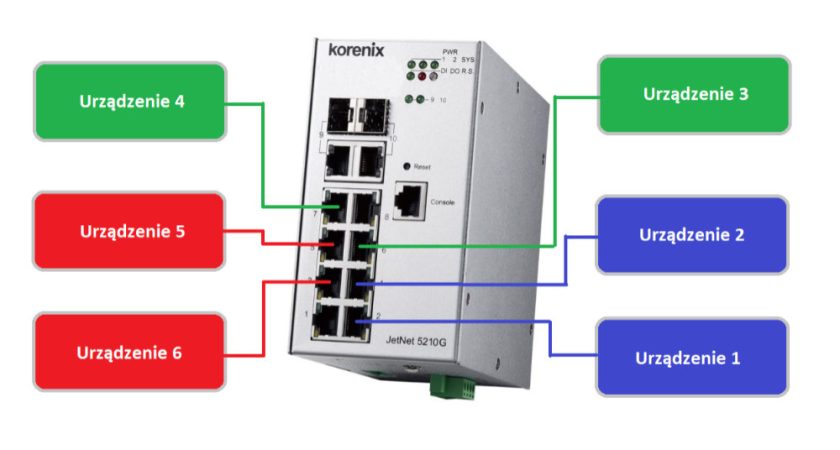
Aby rozpocząć konfigurację, zaloguj się do interfejsu webowego switcha i przejdź do opcji VLAN Configuration.
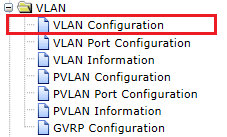
Następnie utwórz cztery nowe sieci w segmencie Static VLAN, podając ich VLAN ID oraz NAME, według następujących danych:
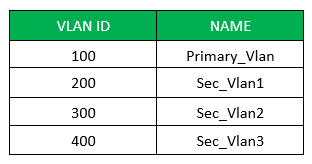
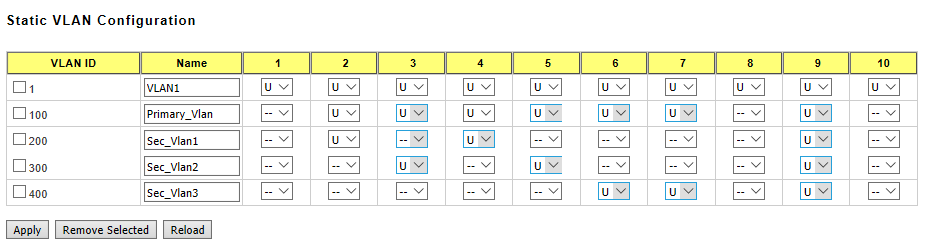
Teraz przypisz odpowiednie porty pod dane sieci. Do dyspozycji masz trzy oznaczenia ‘- -‘ – port niewykorzystywany, ‘U’ – port wykorzystywany do połączeń z urządzeniami, ‘T’ – port wykorzystywany do połączeń z innymi switchami (przesył danych oznakowanych).
Skonfiguruj porty tak, aby do sieci Sec_Vlan1 należały urządzenia 1 oraz 2, do sieci Sec_Vlan2 urządzenia 5 oraz 6, a do sieci Sec_Vlan3 urządzenia 3 i 4.
Pamiętaj również, że w każdej sieci musi być uwzględniony port 9, po którym użytkownik ma mieć dostęp do wszystkich urządzeń. Potwierdź wszystko przyciskiem Apply.
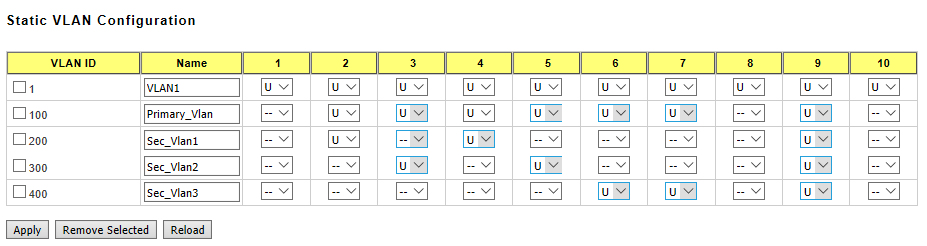
Następnie musisz zdefiniować typy poszczególnych sieci. Aby to zrobić, przejdź do opcji PVLAN Configuration.
Zobaczysz tabelę z dwiema kolumnami – VLAN ID oraz Private VLAN Type. W pierwszej wyświetlą się ID sieci, które zostały wcześniej zdefiniowane. W drugiej natomiast należy podać typy tych sieci: Primary – główna sieć, z której zostały wydzielone podsieci, Community – podsieć, w której urządzenia mogą wzajemnie się komunikować, Isolated – podsieć, w której urządzenia nie mają możliwości wzajemnej komunikacji.
Zgodnie z założeniami przykładu przypisz Primary do sieci o ID 100, Community do 200 oraz 300, a także Isolated do 400. Następnie potwierdź przyciskiem Apply.
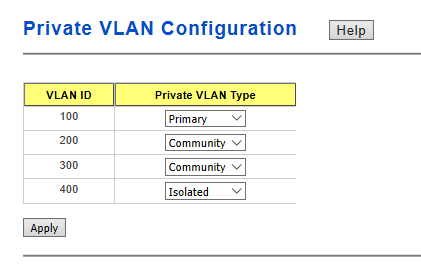
Ostatnim etapem konfiguracji jest przypisanie odpowiednich funkcjonalności danym portom. Aby to zrobić, przejdź do opcji PVLAN Port Configuration. Po otwarciu okna opcji, w pierwszej kolejności przejdź do segmentu Private VLAN Association, w którym musisz przypisać sieć nadrzędną (Primary) do sieci podrzędnych (Secondary). W tym przykładzie będziesz mieć do wyboru jedynie sieć o ID 100, którą należy przypisać do pozostałych.
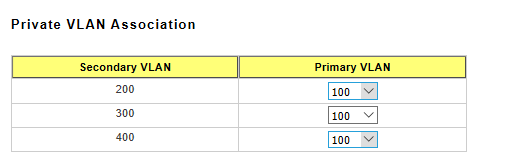
Następnie zdefiniuj typy portów: Normal – porty nie biorące udział w PVLAN, Host – porty przynależące do Secondary Vlan, Promiscuous – porty przynależące do Primary Vlan. W tym przykładzie portami Host będą porty 2-7, a portem Promiscuous będzie port 9, z którego użytkownik otrzyma dostęp do wszystkich urządzeń z podsieci.
Na tym etapie jeszcze raz przypisz porty do odpowiednich sieci w kolumnie VLAN ID. Potwierdź zmiany przyciskiem Apply.
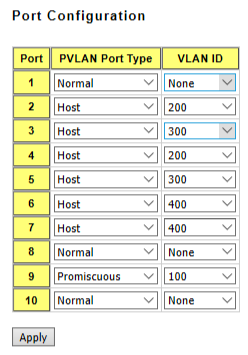
Konfiguracja kolejki priorytetów danych
W tym przykładzie, do konfiguracji kolejki priorytetów wykorzystasz protokół CoS – Class of Service. Aby tego dokonać w pierwszej kolejności musisz przygotować odpowiednie mapowanie kolejek w protokole CoS. Przejdź zatem do opcji Cos-Queue Mapping w segmencie Traffic Prioritization.
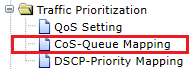
Zobaczysz tabelę mapowania, która składa się z dwóch wierszy i ośmiu kolumn. W wierszu pierwszym znajdują się kolejki, do których można przypisać porty. Kolejek jest łącznie siedem i każdej z nich można zadać odpowiedni priorytet w wierszu drugim. Priorytet jest zmienną z zakresu od 0 do 3, gdzie 3 oznacza najwyższy priorytet danych. Zdefiniuj w związku z tym kolejki tak, aby:
- kolejki 0-5 posiadały priorytet 1,
- kolejka 6 posiadała priorytet 2,
- kolejka 7 posiadała priorytet 3.
Potwierdź wszystko przyciskiem Apply.
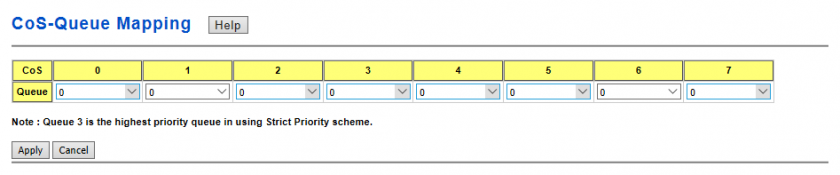
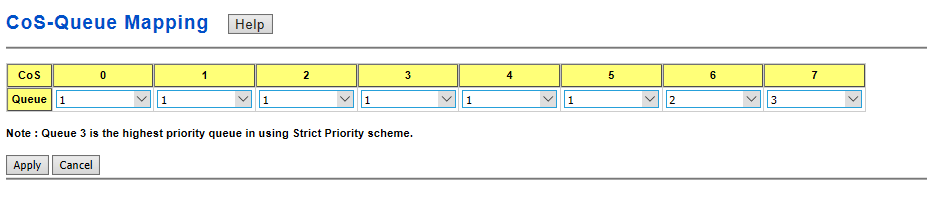
Po przygotowaniu mapy kolejkowania w protokole CoS musisz zdefiniować konkretne jej wykorzystanie w protokole QoS. W zdefiniowanej wcześniej sieci PVLAN istnieje jeden port – port 9, w którym jako użytkownik masz dostęp do wszystkich urządzeń.
Po przygotowaniu mapy kolejkowania w protokole CoS musisz zdefiniować konkretne jej wykorzystanie w protokole QoS. W zdefiniowanej wcześniej sieci PVLAN istnieje jeden port – port 9, w którym jako użytkownik masz dostęp do wszystkich urządzeń.
Zakładając, że użytkownik zbiera dane ze wszystkich urządzeń jednocześnie i że urządzenie 4 jest urządzeniem przesyłającym dane bezpieczeństwa pracy, a dane z urządzenia 3 są niezbędne do pracy pozostałych urządzeń 1,2 oraz 5,6 – zdefiniuj odpowiednio przynależność portów do kolejek.
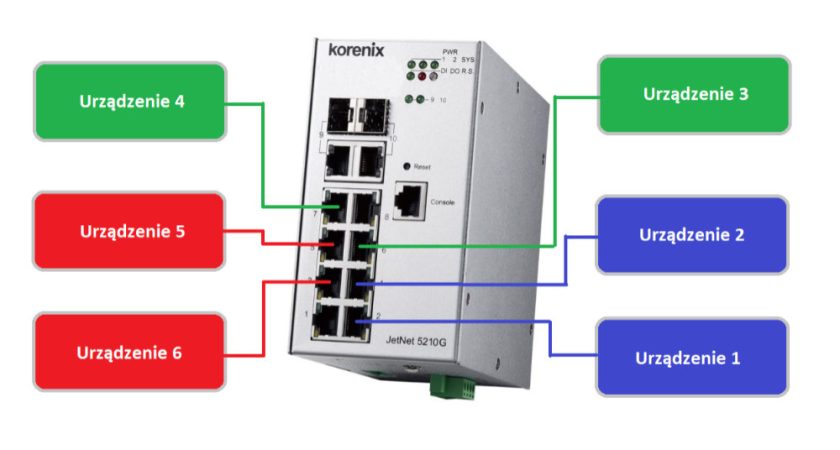
Aby tego dokonać przejdź do opcji QoS Setting w segmencie Traffic Prioritization.
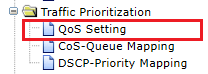
Zobaczysz okno konfiguracji protokołu QoS. W oknie tym dostępne są dwa segmenty. W pierwszym z nich znajduje się opcja wyboru pomiędzy opcją 8,4,2,1 Weighted Fair Queuing Scheme oraz z opcją Strict Priority Scheme.
Jest to wybór sposobu przydzielania pakietów danych do poszczególnych kolejek. W pierwszej opcji pakiety te zostaną przydzielone w konfiguracji 8-4-2-1, gdzie 8 pakietów otrzyma kolejka o najwyższym priorytecie, 4 o niższym itd. Opcja ta zapewnia ciągły przesył na wszystkich poziomach priorytetów.
Druga opcja przekierowuje wszystkie pakiety danych na kolejki o najwyższych priorytetach w momencie nawiązania komunikacji, dzięki czemu najważniejsze informacje trafiają do odbiorcy z najwyższą prędkością, a pozostałe informacje czekają, aż zostanie im umożliwiona komunikacja. Opcja ta powinna być wybierana tylko przy odpowiednim skonfigurowaniu sieci tak, aby komunikacja na kolejkach z najwyższym priorytetem odbywała się tylko w sytuacjach alarmowych.
Biorąc pod uwagę powyższe informacje, wybierz opcje z konfiguracją 8-4-2-1. Następnie w tabeli poniżej wybierz odpowiednie kolejki do portów.
Posegreguj porty na podsieci, przypisując kolejki: 2 do portów2 oraz 4, 3 do portów 3 oraz 5, 6 do portu 6 (gdyż urządzenie to zgodnie z założeniami ma mieć większy priorytet od pozostałych), 7 do portów 7 oraz 9 (ponieważ urządzenie 4 jest urządzeniem gwarantującym bezpieczeństwo, więc powinno mieć najwyższy priorytet, a do portu 9 jest podłączony użytkownik nadzorujący pracę wszystkich urządzeń – więc również jego priorytet powinien być wysoki), 1 do pozostałych portów.
W kolumnie Trust Mode pozostaw opcję CoS Only, gdyż nie korzystasz z pozostałych protokołów.
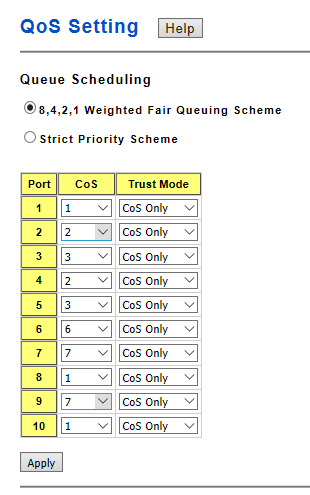
Prosta konfiguracja – kluczowe efekty
Tak jak mogłeś/aś zauważyć – konfigurowanie wirtualnych sieci lokalnych oraz nadawanie priorytetów pakietom danych nie jest trudnym zadaniem, a przekłada się na znaczne usprawnienie i uporządkowanie komunikacji w rozbudowanych systemach. Dzięki tym opcjom w prosty sposób podniesiesz jakość swojej sieci i zapewnisz bezpieczeństwo pracy nie tylko maszynom, ale również operatorom i pracownikom.
W kolejnym odcinku dowiesz się więcej na temat przewodów światłowodowych: jakie są ich rodzaje, możliwości i gdzie najlepiej je stosować. Czytaj „Wkładki SFP, typy okablowania, komunikacji – omówienie sieci światłowodowych”
Chcesz wiedzieć więcej o switchach?
Poznaj charakterystykę i właściwości przemysłowych switchy zarządzalnych. Możesz także zobaczyć konkretne switche zarządzalne Astraada Net – na stronach produktów znajdziesz pełną dokumentację techniczną, karty katalogowe i bazę wiedzy.